Jedox Palo
Palo es un herramienta OLAP (Online Analytical Processing) de BI, que nos permite crear almacenar datos y generar informes en hojas de cálculo (via Microsoft Excel / OpenOffice) o en el navegador Web. Esta herramienta está creada por la empresa Jedox y en las aplicaciones básicas son software libre, por lo que nos permite el uso básico a un costo cero, y además posee de herramientas más avanzadas de pago.
Instalando lo necesario
Lo primero será descargarnos de la página oficial de Palo el cliente (Palo for Excel o Palo for Open Office) y el el servidor (Palo Suite) e instalarlo primero el cliente y después el servidor, si no podría haber algún problema en la instalación. Además, debemos bajarnos el manual de uso y configuración para conocer ciertas funcionalidades y configuraciones.
Para esta instalación, vamos a suponer que la instalación que hagamos el cliente y el servidor van a estar en el mismo ordenador. Si queremos que el servidor esté abierto deberemos abrir el puerto en la configuración del servidor Palo.
NOTA: Instalando el complemento de Palo en OpenOffice
Inicialmente la instalación del addin de Palo lo hice sobre Excel sin problemas en Office XP. Sin embargo noté que si queríamos hacerlo para OpenOffice bajo Linux mostraba un error Java. Tras buscar un poco por Google encontré la siguiente página http://software.krimnet.com/guide/guide-install-palooca-ubuntu-904-netbook-remix.htm en la que que explica los paquetes necesarios para instalarlo bajo Debian/Ubuntu.
Primeros pasos creando informes con Excel o OpenOffice
Ahora arrancaremos nuestra hoja de cálculo, si es desde Excel deberemos hacerlo haciendo doble click en el icono Palo Excel-Addin del escritorio, y veremos que tenemos una nueva opción que es la pestaña Palo.
Para crear un informe seleccionaremos la opción Pegar Vista. Las opciones básicas que se muestran son las siguientes:
- Servidor / Base de datos: nuestro ordenador se puede conectar a varios servidores que contengan diferentes bases de datos. En principio trabajaremos con la base de datos Demo.
- Área de hoja: son las dimensiones de las que disponemos. Podemos definir una dimensión como un dato medible, como por ejemplo: productos, ventas, años, clientes, etc.
- Título de columna: dimensión/es que irán en el eje X, en nuestro caso arrastraremos hasta aquí la dimensión Years.
- Título de renglón: dimensión/es que irán en el eje Y, arrastraremos la dimensión Products.
Tras seleccionarlo pulsaremos el botón insertar y el informe quedará creado.
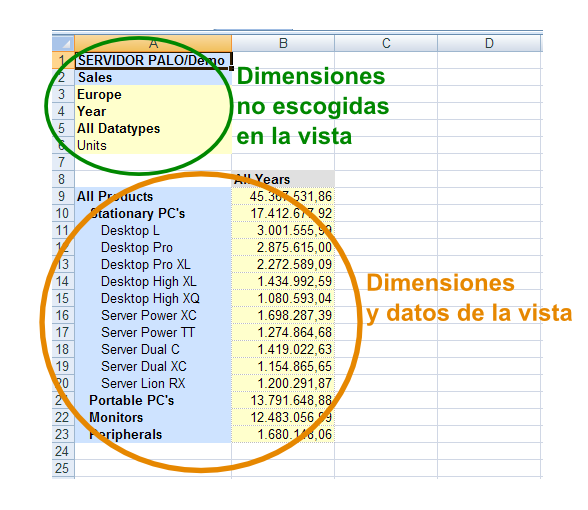
Podemos ver que la vista consisten en dos zonas: la zona superior contiene las dimensiones no escogidas y la inferior contiene las dimensiones escogidas que queremos ver en detalle.
Si hacemos doble click sobre las celdas azules de la zona inferior podemos ir desplegando las secciones de años o productos, subdividiéndose en otras secciones hasta llegar a un elemento final. Mientras, en las celdas amarillas se muestra el valor calculado.
Podemos seleccionar las dimensiones de la zona superior para modificar el informe. Por ejemplo podemos hacer doble click sobre Europe y elegir Spain, todos los datos de la zona inferior que ahora salen son los pertenecientes a España, pudiendo ver en detalle los valores para los productos según años.
Por último, tras tener el informe que deseamos, si queremos exportarlo y visualizarlo en un ordenador sin que tenga Palo instalado, podemos pulsar la opción Guardar como Instantánea, pero este informe no será dinámico y sólo veremos los datos visualizados al generarlo.
Fuentes y más información
- Wikipedia, Business Intelligence: http://es.wikipedia.org/wiki/Business_intelligence
- Wikipedia, OLAP: http://es.wikipedia.org/wiki/OLAP
- Jedox, Palo: http://www.jedox.com/

Comentarios